Los proveedores de credenciales personalizados no se cargan en Windows 10
Si sus proveedores de credenciales personalizadas no se cargan cuando inicia sesión por primera vez en Windows 10 , entonces esta publicación podrá guiarlo. Los proveedores de credenciales son el mecanismo principal para la autenticación de usuarios; actualmente, son el único método para que los usuarios prueben su identidad, que es necesaria para el inicio de sesión y otros escenarios de autenticación del sistema.
El marco del proveedor de credenciales de Windows(Windows Credential Provider Framework) permite a los desarrolladores crear proveedores de credenciales personalizados. Cuando Winlogon desea recopilar credenciales, la IU de inicio(Logon UI) de sesión consulta a cada proveedor de credenciales la cantidad de credenciales que desea enumerar. Después de todo, los proveedores han enumerado sus mosaicos, la interfaz de usuario de inicio de sesión(Logon UI) se los muestra al usuario. Luego, el usuario interactúa con un mosaico para proporcionar las credenciales necesarias. La interfaz de usuario de inicio(Logon UI) de sesión envía estas credenciales para la autenticación.
Los proveedores de credenciales personalizadas(Custom) no se cargan en Windows 10
Digamos que tiene una computadora basada en Windows 10 que no está unida a un dominio y los proveedores de credenciales personalizados están instalados en la computadora. Inicia sesión en la computadora por primera vez después de que se inicia. En este escenario, no se llama a los proveedores de credenciales personalizados.
Según Microsoft , este problema es por diseño. Una actualización de Windows 10 mejora la opción Usar mi información de inicio de sesión para finalizar automáticamente la configuración de mi dispositivo después de una actualización(Use my sign in info to automatically finish setting up my device after an update) de inicio de sesión. Esta función se utiliza para el primer inicio de sesión. Por lo tanto, los proveedores de credenciales personalizados no surten efecto.
Para solucionar este problema, deberá deshabilitar el inicio de sesión automático del sistema del último usuario configurando la clave de registro DisableAutomaticRestartSignOn .
Aquí está cómo hacerlo. Antes de continuar con la modificación del registro, haga una copia de seguridad del registro(backup the registry) o cree un punto de restauración del sistema en caso de que la operación del registro falle.
Inicie el Editor del Registro .
Navegue a la siguiente clave de registro:
HKEY_LOCAL_MACHINE\Software\Microsoft\Windows\CurrentVersion\Policies\System
En el panel derecho, haga doble clic en la entrada DisableAutomaticRestartSignOn para editar sus propiedades.
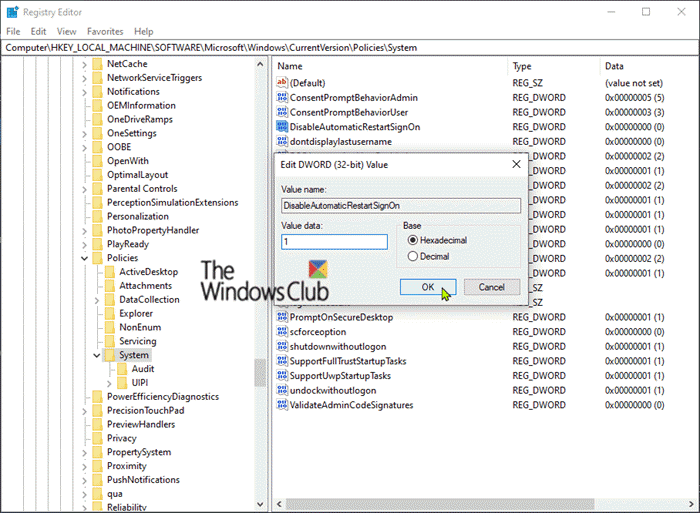
A continuación, establezca los datos del valor(Value data) en 1 .
Haga clic en Aceptar(OK) .
Reinicie(Restart) la PC para que los cambios surtan efecto.
And that’s it!
Related posts
PIN Sign-in deshabilitado cuando System se une al dominio
Cómo eliminar el Ease de Access button de la Logon screen
VSUsbLogon le permite iniciar sesión de forma segura en Windows usando USB Drive
Habilitar o deshabilitar Fast Logon Optimization en Windows 10
Establecer un Default User Logon Picture para todos los usuarios en Windows 10
Desinstalar Quality or Feature Update cuando Windows 10 no arrancará
VPN con sede en Cmak no funciona después de la actualización de Windows 10
Windows no pudo iniciar el Software Protection service
Fix Microsoft Edge Installation & Update error codes
Las políticas de seguridad se establecen para mostrar información sobre el último inicio de sesión interactivo
Algo salió mal, Turn OFF anti-virus software, 0x8007045D
Modern Setup Host High CPU or Memory usage en Windows 10
Set Default User Logon Picture para todos los usuarios en Windows 10
Elija dónde obtener la opción Aplicaciones en gris en la configuración de Windows 10
Falta Paste Special option o no funciona en Office
Habilitar, deshabilitar CTRL+ALT+DEL Secure Logon Ctrl Alt Del en Windows 10
Fix BitLocker Drive Encryption no se puede utilizar, Error 0x8031004A
Cómo auto lock computer Después de la Inactividad en Windows 10
Troubleshoot No Video, Audio or Sound en Skype Llamadas en Windows
Fix Device encryption se suspende temporalmente el error en Windows 11/10
